Manual do Usuário do iPhone
- Manual do Usuário do iPhone
- O que há de novo no iOS 13
- Modelos de iPhone compatíveis
-
- Desperte e desbloqueie
- Ajuste o volume
- Altere sons e vibrações
- Acesse recursos a partir da tela Bloqueada
- Abra apps na tela de Início
- Faça uma captura da tela ou gravação da tela
- Mude ou bloqueie a orientação da tela
- Altere a imagem de fundo
- Facilite o acesso a itens da tela
- Busque com o iPhone
- Use o AirDrop para enviar itens
- Realize ações rápidas
- Use e personalize a Central de Controle
- Visualize e organize a Visualização Hoje
- Carregue e monitore a bateria
- Aprenda o significado dos ícones de estado
- Viaje com o iPhone
-
- Calculadora
- Bússola
-
- Colete dados de saúde e preparo físico
- Visualize informações de saúde e preparo físico
- Monitore seu ciclo menstrual
- Monitore níveis de áudio
- Compartilhe dados de saúde e de condicionamento físico
- Baixe registros médicos
- Crie e compartilhe a sua Ficha Médica
- Registre-se como doador de órgãos
- Faça backup dos dados do Saúde
-
- Visualize mapas
- Encontre lugares
- Olhe ao redor
- Marque lugares
- Obtenha informações sobre um lugar
- Compartilhe lugares
- Salve lugares favoritos
- Crie coleções
- Obtenha informações de trânsito e tempo
- Obtenha itinerários
- Siga itinerários ponto a ponto
- Encontre seu carro
- Obtenha transporte privado
- Faça tours com Flyover no Mapas
- Ajude a melhorar o Mapas
-
- Visualize fotos e vídeos
- Edite fotos e vídeos
- Edite Live Photos
- Edite fotos no modo Retrato
- Organize fotos em álbuns
- Busque no Fotos
- Compartilhe fotos e vídeos
- Visualize Memórias
- Encontre pessoas no Fotos
- Explore fotos por local
- Use as Fotos do iCloud
- Compartilhe fotos com os Álbuns Compartilhados do iCloud
- Use o Meu Compartilhamento de Fotos
- Importe fotos e vídeos
- Imprima fotos
- Atalhos
- Bolsa
- Dicas
- Tempo
-
- Introdução ao CarPlay
- Conecte ao CarPlay
- Use a Siri
- Use os controles integrados do veículo
- Obtenha itinerários ponto a ponto
- Altere a visualização do mapa
- Faça ligações
- Reproduza músicas
- Visualize seu calendário
- Envie e receba mensagens de texto
- Reproduza podcasts
- Reproduza audiolivros
- Ouça artigos de notícias
- Controle sua casa
- Use outros apps com o CarPlay
- Reorganize os ícones na tela de Início do CarPlay
- Altere os ajustes no CarPlay
-
-
- Defina um código
- Configure o Face ID
- Configure o Touch ID
- Altere o acesso a itens quando o iPhone estiver bloqueado
- Crie senhas de sites e apps
- Compartilhe senhas com o AirDrop
- Preencha automaticamente códigos de SMS no iPhone
- Gerencie a autenticação de dois fatores
- Configure as Chaves do iCloud
- Use VPN
-
- Reiniciar o iPhone
- Force a reinicialização do iPhone
- Atualize o iOS
- Backup do iPhone
- Retorne os ajustes do iPhone aos padrões
- Restaure todo o conteúdo de um backup
- Recupere itens comprados e apagados
- Venda ou doe o iPhone
- Apague todo o conteúdo e ajustes
- Restaure o iPhone aos ajustes de fábrica
- Instale ou remova perfis de configuração
-
- Comece a usar os recursos de acessibilidade
-
-
- Ative e treine o VoiceOver
- Altere os ajustes do VoiceOver
- Aprenda os gestos do VoiceOver
- Use gestos do VoiceOver para operar o iPhone
- Use o rotor para controlar o VoiceOver
- Use o teclado na tela
- Escreva com o dedo
- Use o VoiceOver com o Magic Keyboard
- Use o VoiceOver para digitar braille na tela
- Use uma linha braille
- Personalize gestos e atalhos de teclado
- Use o VoiceOver com um dispositivo apontador
- Use o VoiceOver em apps
- Zoom
- Lupa
- Tela e Tamanho do Texto
- Movimento
- Conteúdo Falado
- Descrições de Áudio
-
-
- Informações importantes sobre segurança
- Informações importantes sobre manuseio
- Obtenha informações sobre o iPhone
- Visualize ou altere os ajustes de celular
- Descubra mais recursos sobre softwares e serviços
- Declaração de conformidade com a FCC
- Declaração de conformidade com o ISED Canadá
- Informações de banda ultralarga
- Informações do Laser de Classe 1
- A Apple e o meio ambiente
- Informações sobre descarte e reciclagem
- Copyright
Tire fotos incríveis com o iPhone
Use o iPhone para tirar fotos incríveis em qualquer situação. Com a câmera do iPhone, você pode tirar de uma foto amadora a um retrato com qualidade de estúdio. Em modelos compatíveis, você pode capturar um vídeo QuickTake no modo Foto e reduzir a imagem para capturar mais do que estiver ao seu redor, até mesmo em selfies.

Nunca perca um momento
Com o iPhone por perto, você está sempre pronto para tirar uma foto incrível. Para abrir o app Câmera rapidamente, passe o dedo à esquerda na tela Bloqueada. A câmera foca automaticamente a foto e ajusta a exposição. Se desejar ampliar o tema, mantenha 1x pressionado (em modelos compatíveis) e arraste o controle deslizante para a esquerda. Toque em ![]() para tirar a foto.
para tirar a foto.
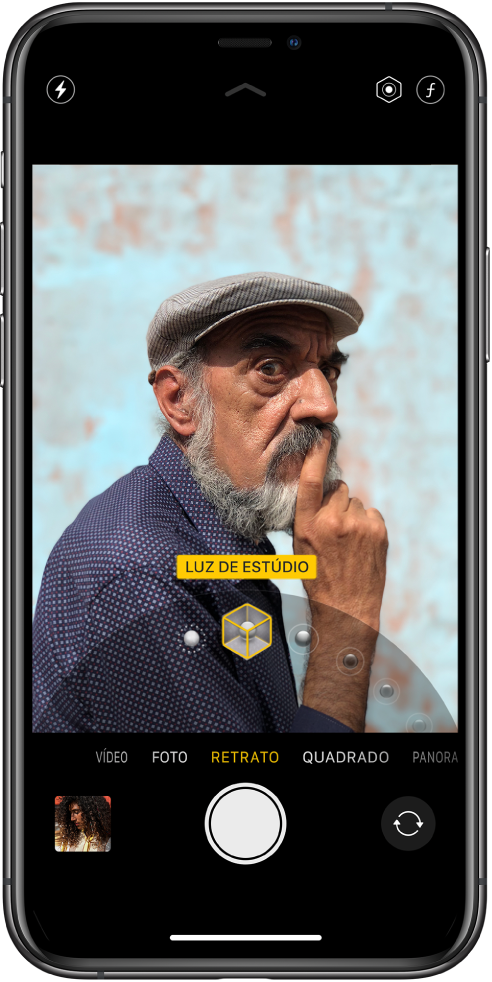
Fotografe como um profissional
Em modelos compatíveis, use o modo Retrato para criar fotos fantásticas com efeito de profundidade de campo. Assim, o objeto da foto fica nítido e o fundo, desfocado. Mude para o modo Retrato e arraste o controle deslizante para selecionar um efeito de iluminação. No iPhone XS e posterior, toque em ![]() para ajustar o desfoque do fundo ou
para ajustar o desfoque do fundo ou ![]() para ajustar a intensidade dos efeitos de iluminação de estúdio.
para ajustar a intensidade dos efeitos de iluminação de estúdio.

Grave vídeo no modo Foto
No iPhone SE (2ª geração), iPhone 11, iPhone 11 Pro e iPhone 11 Pro Max, você pode gravar vídeos QuickTake no modo Foto. Mantenha pressionado o botão Obturador para começar a gravar um vídeo QuickTake. Passe o dedo à direita no botão Obturador e, em seguida, levante-o quando chegar ao círculo branco para fazer uma gravação handsfree.
Enquanto grava um vídeo QuickTake, toque em ![]() para tirar uma foto estática ao mesmo tempo.
para tirar uma foto estática ao mesmo tempo.
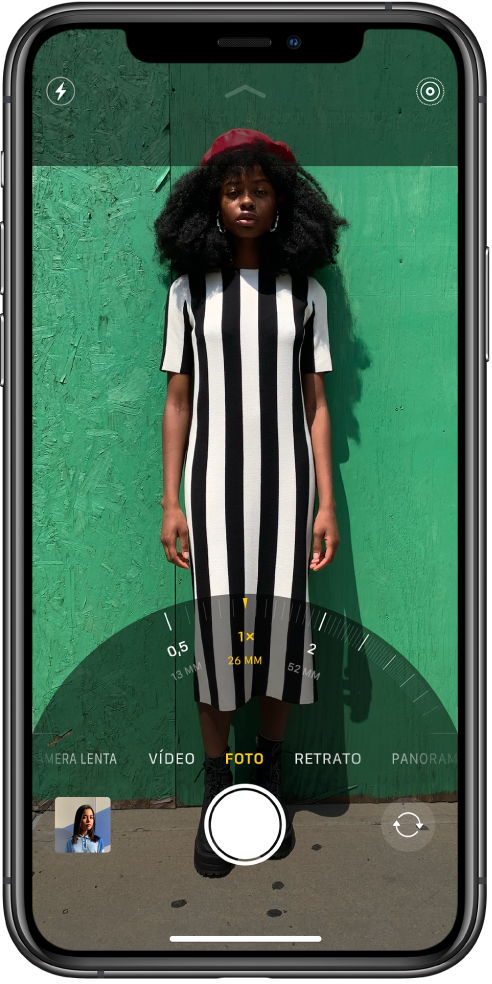
Captura ainda mais na sua foto
Use a câmera ultra-angular no iPhone 11, iPhone 11 Pro e iPhone 11 Pro Max para aumentar o campo de visualização da câmera e capturar ainda mais na moldura. Para reduzir nos modos Foto ou Vídeo, mantenha 1x pressionado e arraste o controle deslizante para a direita. Para capturar mais em uma selfie, toque em ![]() e toque em
e toque em ![]() para aumentar a moldura e incluir mais daquilo que está ao seu redor.
para aumentar a moldura e incluir mais daquilo que está ao seu redor.